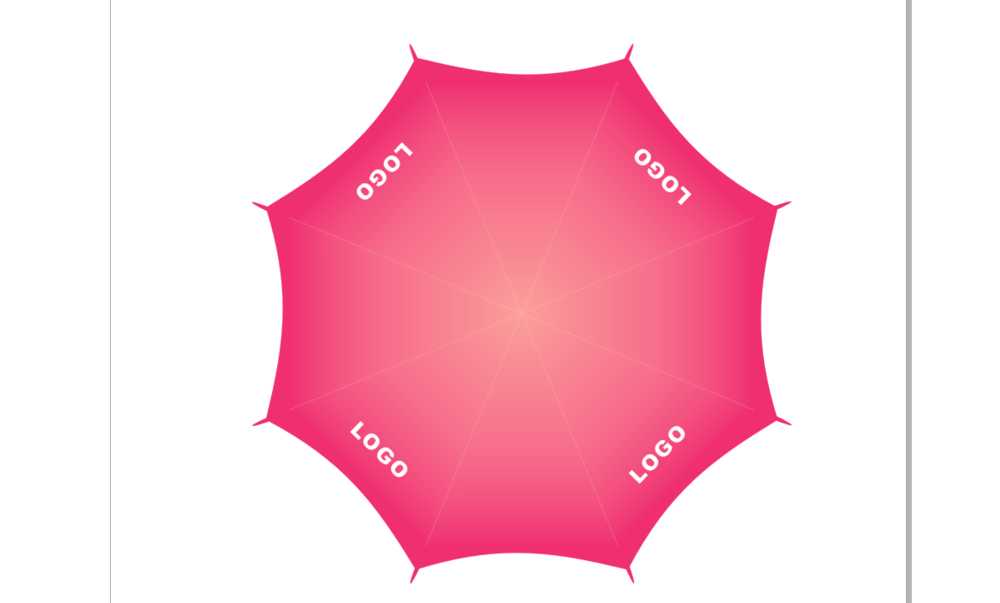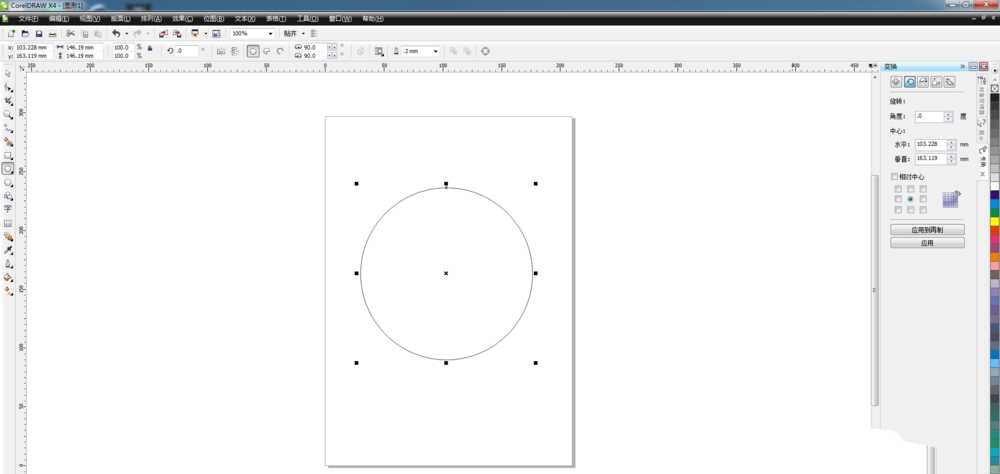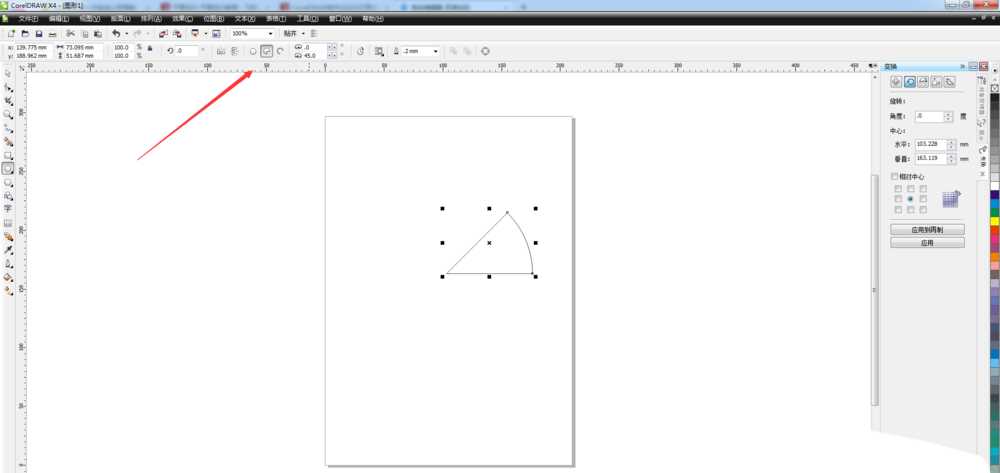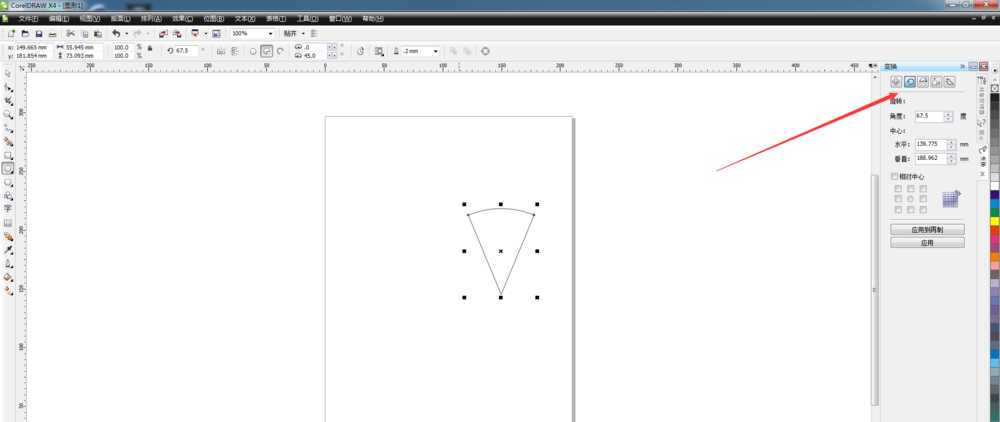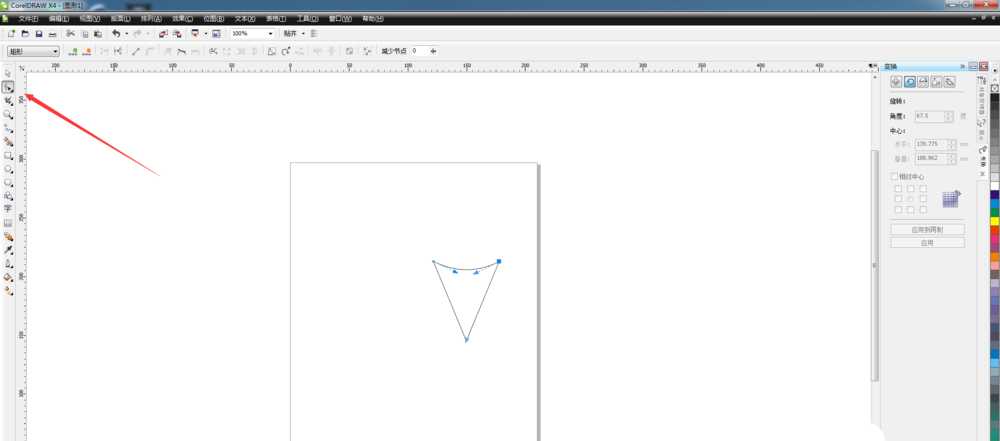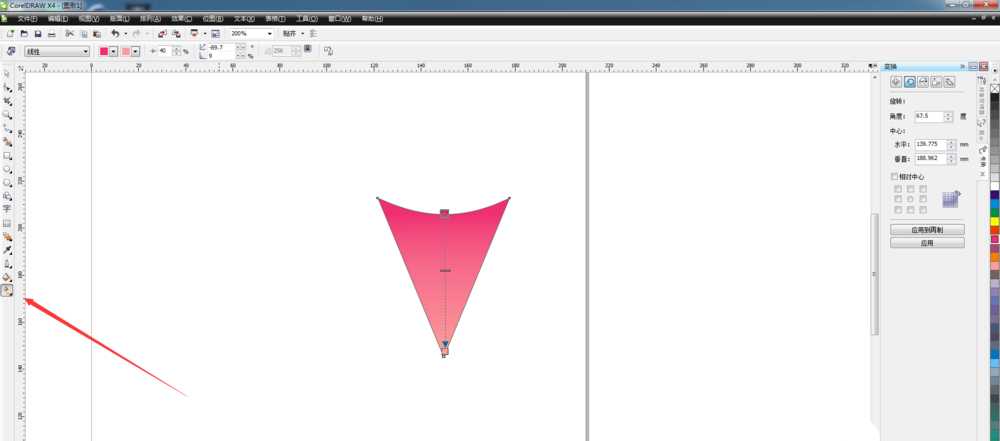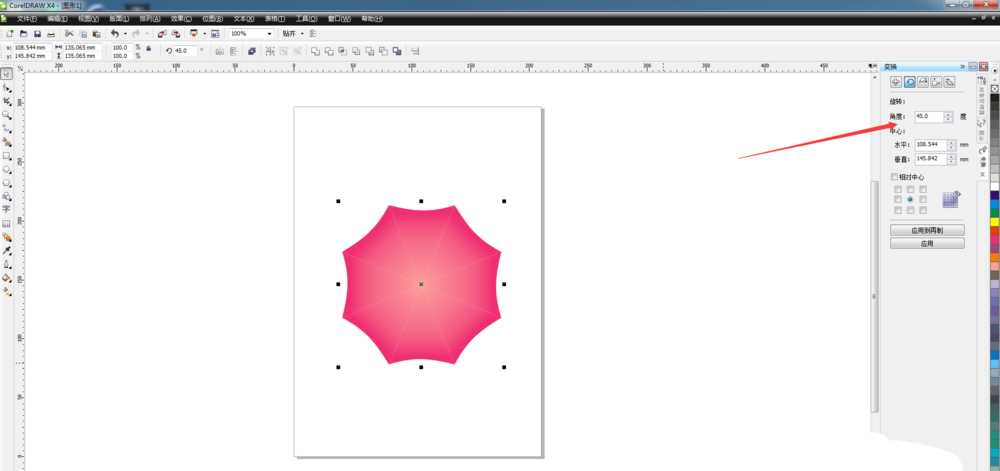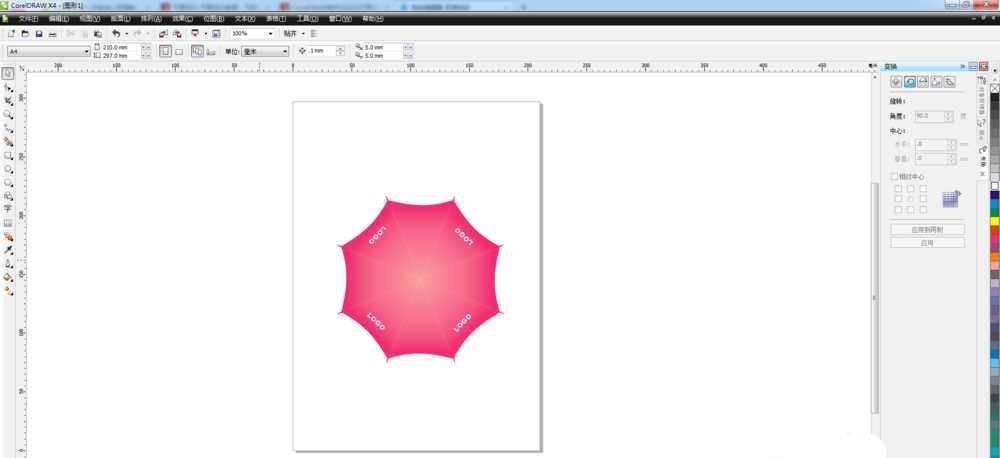cdr怎么绘制带有企业logo的雨伞?
平面设计 发布日期:2024/9/25 浏览次数:1
正在浏览:cdr怎么绘制带有企业logo的雨伞?
cdr中想要制作一个雨伞,该怎么绘制带有logo图标的雨伞呢?下面我们就来看看详细的教程。
- 软件名称:
- CorelDRAW Graphics Suite 2017 简体中文特别版 64位
- 软件大小:
- 695MB
- 更新时间:
- 2018-03-22立即下载
1、新建画布,绘制正圆
2、 在选中正圆的状态下,单击属性栏中的饼形图标按钮,设置"结束角度"为45°
3、旋转图形,输入"旋转角度"为67.5°
4、按快捷键Ctrl+Q将图形进行转曲操作。然后用"形状工具"调整上面的两个节点
5、选择交互式填充工具填充渐变
6、打开"变换"泊坞窗。设置变换角度为45°,应用变换旋转操作
7、制作伞骨边缘的珠尾部分
以上就是cdr绘制带有企业logo雨伞的教程,希望大家喜欢,请继续关注。
相关推荐:
cdr怎么绘制简洁的雪花矢量图?
cdr怎么绘制雨伞? cdr雨伞的画法
cdr怎么绘制漂亮的花朵? cdr小花的画法
上一篇:CDR字母怎么去掉内框颜色?